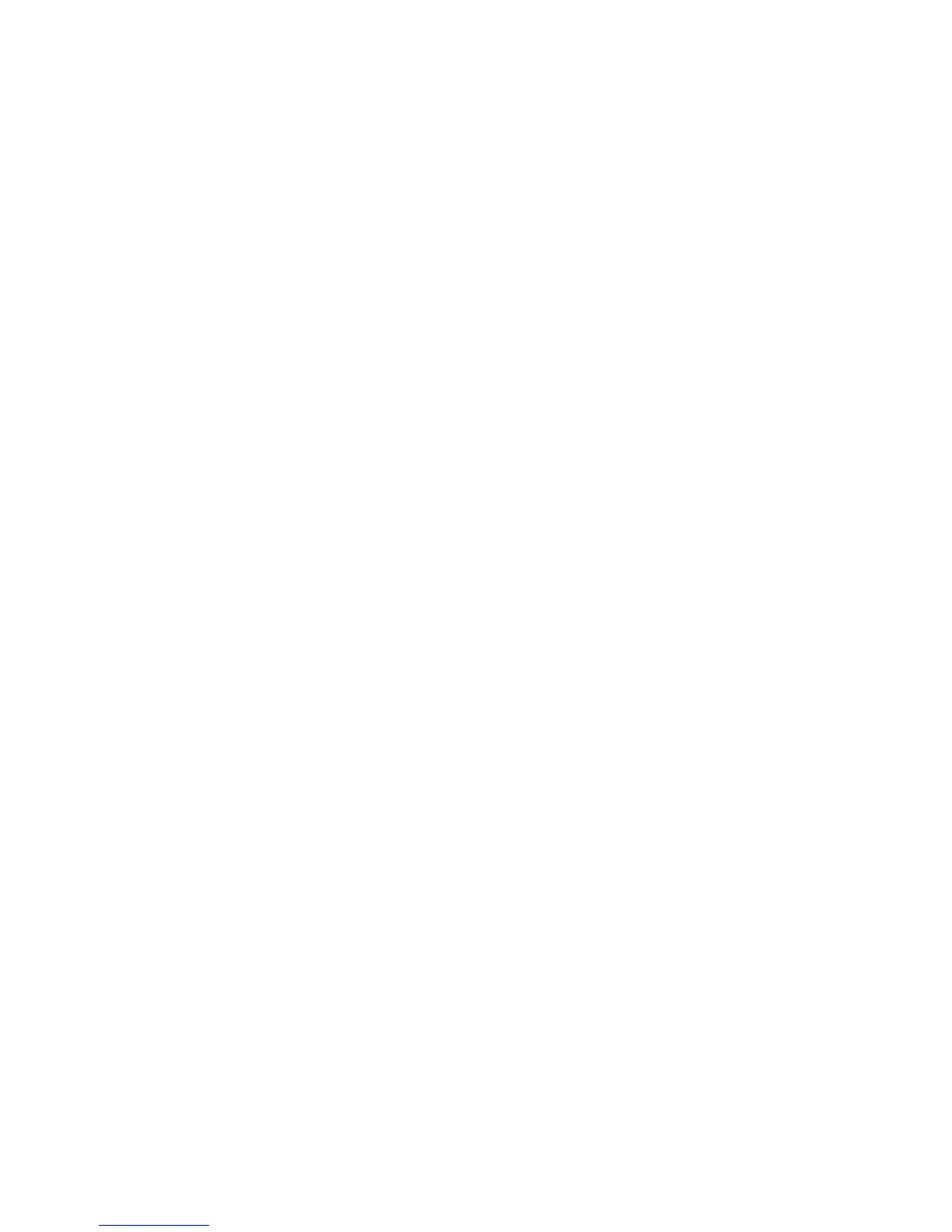Piltakımı24saatiçindetamamendolmazsa,yenibirpiltakımıkullanın.
•Sorun:Bilgisayarınız,pildurumgöstergesiboşgörünmedenöncekapanıyor-veya-Bilgisayarınız,pil
durumgöstergesiboşgöründüktensonraçalışıyor.
Çözüm:Piliboşaltınveyenidendoldurun.
•Sorun:Tamdolupiltakımınınçalışmasüresikısa.
Çözüm:Piliboşaltınveyenidendoldurun.Pilinçalışmasüresihalakısaysa,yenibirpiltakımıkullanın.
•Sorun:Bilgisayartamdolupiltakımıylaçalışmıyor.
Çözüm:Piltakımınındalgalanmakoruyucuözelliğietkinolabilir.Koruyucuyuilkdurumunagetirmekiçin
bilgisayarıbirdakikalığınakapatın;dahasonrabilgisayarıyenidenaçın.
•Sorun:Piltakımışarjolmuyor.
Çözüm:Pilsıcaksa,pilidolduramazsınız.Pilsıcakgibiyse,pilibilgisayardançıkarınveodasıcaklığında
soğumasınısağlayın.Pilsoğuduktansonrapiliyenidentakınvepiliyenidendoldurun.Haladolmuyorsa,
bakımagönderin.
ACgüçbağdaştırıcısısorunları
•Sorun:ACgüçbağdaştırıcısıbilgisayaraveçalışanbirelektrikprizinebağlı,ancakgüçbağdaştırıcısı(güç
prizi)simgesi,görevçubuğundagörüntülenmiyor.AyrıcaACgüçgöstergesideyanmıyor.
Çözüm:Aşağıdakileriuygulayın:
1.ACbağdaştırıcısınınbağlantısınındoğruolduğundaneminolun.ACgüçbağdaştırıcısınıbağlamak
içinbilgisayarınızlabirliktegönderilenlerarasındayeralanSetupInstructions(KuruluşYönergeleri)el
kitabınabakın.
2.Yukarıdakiadımdoğruysabilgisayarıkapatın,ACgüçbağdaştırıcısınınbağlantısınıkesinveana
piliçıkarın.
3.PiliyenidentakınveACgüçbağdaştırıcısınıyenidenbağlayın,bilgisayarıaçın.
4.Güçbağdaştırıcısısimgesi,görevçubuğundayinedegörüntülenmiyorsaveACgüçgöstergesi
yanmıyorsa,ACgüçbağdaştırıcınızavebilgisayarınızabakımyaptırın.
Not:BilgisayarınızınmodeliWindows7ise,güçbağdaştırıcısı(güçprizi)simgesinigörüntülemekiçin
görevçubuğundaShowhiddenicons(Gizlisimgelerigöster)seçeneğinitıklatın.
Güçsorunları
Buyönergeleriyazdırınvedahasonrabaşvurmaküzerebilgisayarınızınyanındabulundurun.
Bilgisayarınızahiçgüçgelmiyorsa,aşağıdakiöğeleridenetleyin:
1.Açma/kapamadüğmesinidoğrulayın.Bkz.“Durumgöstergeleri”sayfa:18.Bilgisayaraçıkolduğunda
açma/kapamadüğmesiyanar.
2.Tümgüçbağlantılarınıdenetleyin.ACgüçbağdaştırıcısınıdoğrudanACgüççıkışınabağlamakiçin
anahtarlıuzatmakablolarınıveaniakımdeğişikliğinekarşıkoruyucuaygıtlarıkaldırın.
3.ACgüçbağdaştırıcısınıdenetleyin.Herhangibirzikselhasarolupolmadığınıdenetleyinvegüç
kablosununbilgisayaravebağdaştırıcıbölmesinesıkıcatakılıolduğundaneminolun.
4.PrizebaşkabiraygıtbağlayarakACgüçkaynağınınçalıştığınıdoğrulayın.
5.BilgisayarıThinkPadUltrabaseSeries3'tençıkarın.Bkz.“ThinkPadUltraBaseSeries3'ünayrılması”
sayfa:151
.
6.Tümaygıtlarıkaldırınvebağlıolanküçükaygıtlarlasistemingücünüsınayın.
a.ACgüçbağdaştırıcısınıvediğertümkablolarıbilgisayardançıkarın.
230KullanıcıKılavuzu
